Mengaktifkan dan menonaktifkan fitur Windows
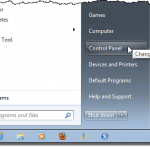
- 1631
- 146
- Jermaine Mohr
Tidak peduli versi Windows mana yang Anda gunakan, ada banyak fitur yang diinstal dengan sistem secara default, banyak yang mungkin tidak akan pernah Anda gunakan. Menonaktifkan fitur Windows yang tidak Anda gunakan dapat mengoptimalkan sistem Anda, membuatnya lebih cepat dan menghemat ruang hard disk yang berharga.
Artikel ini menunjukkan kepada Anda cara mengaktifkan dan menonaktifkan fitur di Windows 7/8/10, Vista, dan XP.
Daftar isiWindows Vista, 7/8/10
Untuk mengubah fitur Windows di Windows Vista ke Windows 10 ON atau OFF, klik Panel kendali di Awal menu. Anda juga dapat mengklik Start dan kemudian ketik panel kontrol.
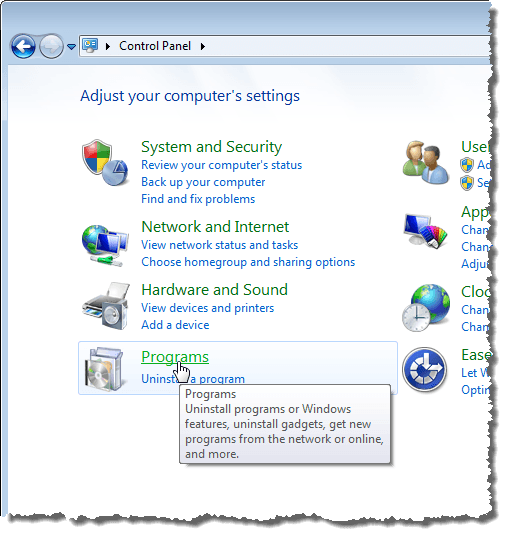
Di bawah Program dan fitur menuju, klik Menghidupkan atau mematikan fitur windows tautan.
CATATAN: Jika Anda berada di tampilan klasik, Menghidupkan atau mematikan fitur windows Tautan ada di panel kiri.
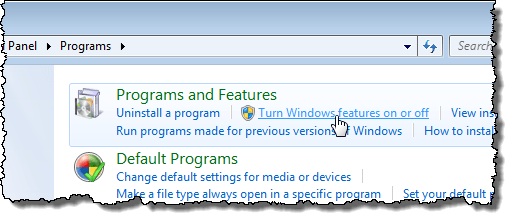
Itu Fitur Windows Kotak dialog ditampilkan dengan "Harap tunggu… "Pesan, saat daftar fitur dimuat.
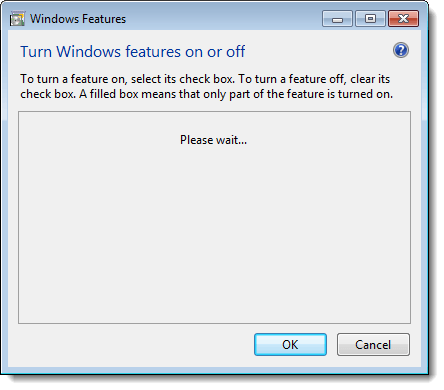
Saat daftar fitur ditampilkan, Anda dapat memindahkan mouse Anda ke salah satu fitur dan melihat deskripsi fitur itu.

Untuk setiap fitur yang ingin Anda matikan, pilih kotak centang di sebelah kiri fitur sehingga tidak ada tanda centang di dalam kotak. Misalnya, karena kami tidak menggunakan PC tablet, kami memutuskan untuk mematikan Komponen PC Tablet fitur, bersama dengan beberapa fitur lain yang tidak kami gunakan. Setelah Anda membuat perubahan, klik OKE untuk menutup Fitur Windows kotak dialog.
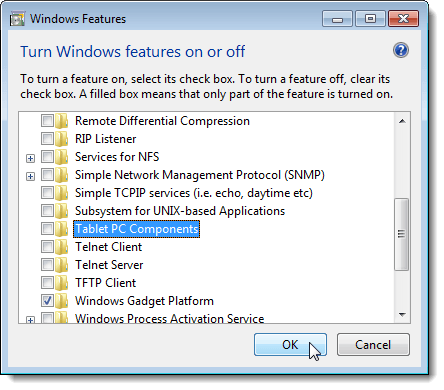
Kotak dialog menampilkan yang menunjukkan kemajuan perubahan yang dilakukan pada sistem Windows Anda.

Anda harus me -restart komputer Anda untuk perubahan yang harus diselesaikan. Klik Restart sekarang Jika Anda siap restart komputer sekarang. Jika Anda ingin menunggu untuk memulai ulang komputer, klik Restart nanti.
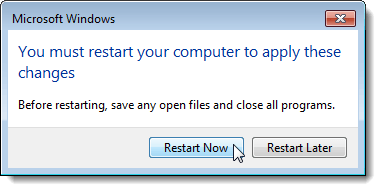
Saat komputer dimatikan dan lagi saat dimulai, pesan berikut ditampilkan. Pastikan Anda tidak mematikan komputer saat fitur sedang dikonfigurasi.
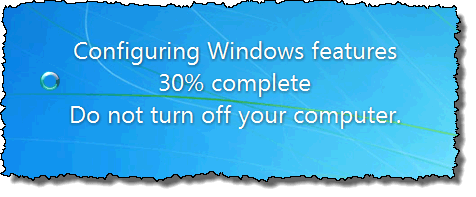
Windows XP
Untuk mengubah fitur Windows di Windows XP, klik Panel kendali di Awal menu.
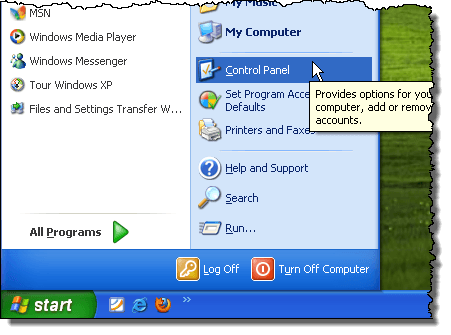
Klik Tambahkan atau Hapus Program tautan (atau ikon dalam tampilan klasik) di Panel kendali jendela.

Di Tambahkan atau Hapus Program kotak dialog, klik Tambah/Hapus Komponen Windows di panel kiri.
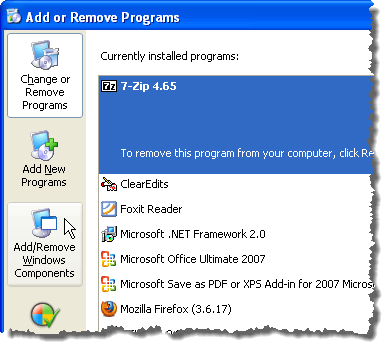
Kotak dialog menampilkan yang meminta Anda untuk menunggu saat daftar fitur Windows dihasilkan.
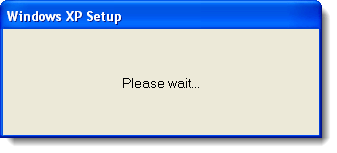
Itu Penyihir Komponen Windows ditampilkan dengan daftar Komponen. Jika kotak centang di sebelah kiri komponen memiliki latar belakang abu-abu, ada sub-komponen dalam komponen itu. Klik Detail untuk melihat komponen di bawah komponen utama itu.
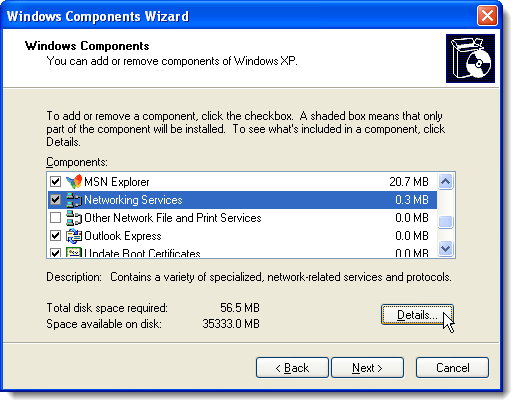
Misalnya, kotak dialog berikut menunjukkan komponen yang tersedia di bawah Layanan Jaringan komponen utama. Anda dapat menghidupkan atau mematikan salah satu komponen ini dan klik OKE untuk menerima perubahan Anda dan kembali ke Penyihir Komponen Windows.

Untuk setiap fitur yang ingin Anda matikan, pilih kotak centang di sebelah kiri fitur sehingga tidak ada tanda centang di dalam kotak. Misalnya, kami tidak menggunakan MSN Explorer atau Outlook Express, di samping beberapa fitur lainnya. Setelah Anda membuat perubahan, klik Berikutnya.

Itu Mengkonfigurasi Komponen layar menampilkan kemajuan perubahan yang dilakukan pada sistem Anda.

Saat perubahan telah dilakukan, Menyelesaikan Wisaya Komponen Windows Tampilan kotak dialog. Klik Menyelesaikan.
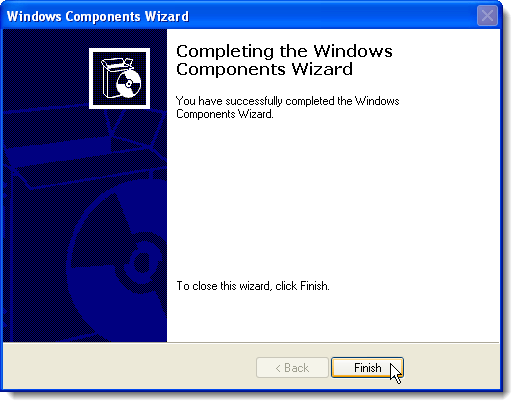
Anda harus me -restart komputer Anda untuk perubahan yang harus diselesaikan. Klik Ya Jika Anda siap restart komputer sekarang. Jika Anda ingin menunggu untuk memulai ulang komputer, klik TIDAK.
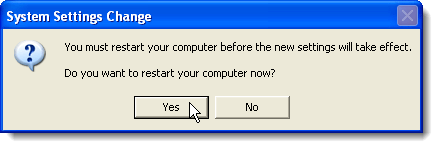
Anda dapat menyalakan salah satu fitur Windows lagi, jika diinginkan, hanya dengan mengikuti prosedur ini dan memilih kotak centang untuk fitur yang Anda inginkan sehingga ada tanda centang di setiap kotak centang. Menikmati!
- « Drive CD/DVD hilang di Windows?
- Ekspor, Bersihkan, dan Tingkatkan Ukuran untuk Log Acara di Windows »

